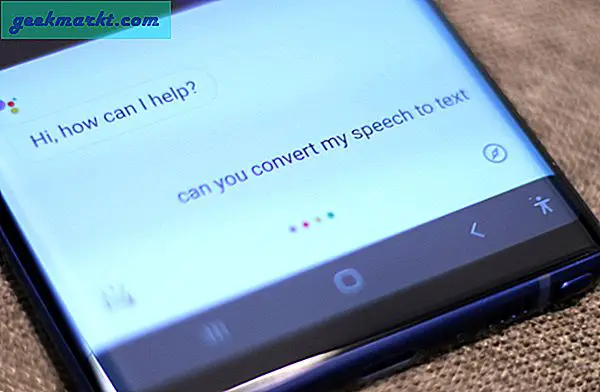iMessage er en fantastisk tekst SMS, MMS og chatting søknad. Så, hvordan kan du få iMessages på din Windows PC? Vel, du må ha Apple iMessage (Meldinger) -applikasjonen aktivert på Mac-datamaskinen din. Så det er en advarsel for å kunne oppnå dette, du må også eie en Mac-datamaskin. Du må ha Google Chrome-nettleser på begge, en tilleggsprogram og et par minutter med ekstra tid.
Det høres for godt ut til å være sant, ikke sant? Tro oss, du bruker iMessage fra komforten til ikke bare din Mac, men også din Windows-datamaskin.
Nok med spenningen la oss dykke inn.
Nødvendighetene du trenger
Hvis du ikke allerede har lastet ned og installert Google Chrome-nettleseren på både Mac og Windows-datamaskiner, gjør du det nå. Deretter må du ha meldinger satt opp og aktivert på din Mac.
- I finder gå til programmer og finn meldinger. Sett opp hvis du ikke har gjort dette tidligere.

- Deretter åpner du Google Chrome-nettleseren. Deretter går du videre til Chrome Nettmarked og får Chrome-eksternt skrivebordsprogram. Du følger de samme trinnene på din Windows-PC nedenfor som du vil for Mac.

- Deretter konfigurerer du Chrome Remote Desktop-appen med Google-kontoinformasjonen din og den andre informasjonen som trengs for å få den til å kjøre. Igjen, gjør dette på din Windows-datamaskin også.
- Etter at du har konfigurert Google Chrome-nettleseren med Chrome-eksternt skrivebordsprogram, bør du se Mac-datamaskinen din fra Windows. Du ser også din Windows-datamaskin fra din Mac.

Første oppsett er fullført. Nå gjør deg klar til å bruke iMessage (Meldinger) -programmet fra Windows-datamaskinen.
Bruke iMessage på Windows-datamaskinen
Kontroller at Chrome-nettleseren er åpen på Mac og Windows-maskiner. Deretter starter du Chrome Remote Desktop-programmet på Windows-datamaskinen.
Deretter velger du Mac-datamaskinens navn fra listen over datamaskiner i Chrome Remote Desktop-appen. 
Det neste du bør se er Mac-skjermen på Windows-skjermen. Nå kan du bruke iMessage (Meldinger) direkte fra din Windows-datamaskin, gjøre ting på Mac-en din via Windows, og fortsett å bruke Windows for alle andre oppgaver du måtte gjøre. 
Så, nå kan du bruke iMessage direkte fra din Windows PC. Du må ha Google Chrome-nettleseren og applikasjonsprogrammet, Chrome Remote Desktop. Deretter kobler du til Mac-maskinen og Windows-datamaskinene, og du er klar til å jobbe, spille og chatte uten å bytte mellom meldingsprogrammer.